马上注册,结交更多好友,享用更多功能,让你轻松玩转社区。
您需要 登录 才可以下载或查看,没有账号?注册

x
原图

最终效果

1、打开素材图片,按Ctrl+ J 把背景图层复制一层,简单给人物磨一下皮,然后新建一个图层,按Ctrl + Alt + Shift + E 盖印图层,如下图。

<图1>
2、创建可选颜色调整图层,对黄、绿、白进行调整,参数设置如图2- 4,效果如图5。这一步主要调整背景部分的颜色,稍微调亮一点,人物部分后面会润色。
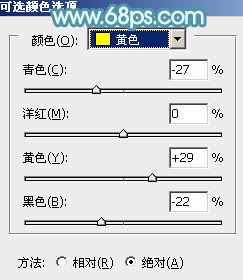
<图2>
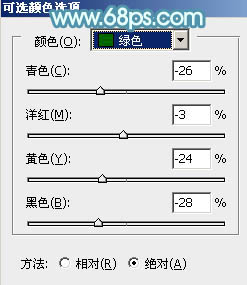
<图3>
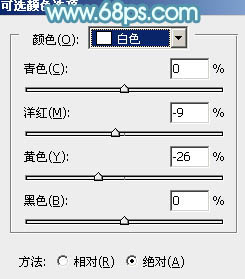
<图4>

<图5>
3、按Ctrl+ J 把当前可选颜色调整图层复制一层,不透明度改为:50%,增强背景部分的颜色,效果如下图。

<图6>
小结:素材图片也比较甜美,只是背景有点暗,人物肤色还不够红润。处理的时候可以适当给背景部分增加一些淡青色及淡蓝色。再适当把人物肤色调亮及调红润即可。
如果教程有不明的地方,请到新手求助版发帖提问:ps新手求助 !
以下是提问标题和内容格式:
标题格式:
ps教程求助《ps青蓝色淡调非主流图片》教程这里改成你那里不明白怎样做?
内容格式:
ps教程名称:《ps青蓝色淡调非主流图片》
ps教程链接:(填写本教程网址)
不明白的地方:(详细说明第几步和那里不明白!)
我的效果图:(方便别人看你那里出错)
我软件截图:(包含图层和整个软件界面)
教程编号:109265 作者:Sener 出处:photoshop联盟 |